Stiahnite si Noto Fonts pre Windows 10
Pred piatimi rokmi Google spustil projekt na vytvorenie písma, ktoré bude pokrývať všetky možné jazyky. Pôvodne ho chcel Google použiť v systémoch Android a Chrome OS, aby ich písmo vyzeralo identicky v rôznych krajinách po celom svete. Rodina písiem Google dostala názov „Noto“ a teraz je dostupná pre každého.
Reklama
Názov „Noto“ znamená nie viac Komufu. Tofu, ako možno viete alebo možno nie, je jedlo vyrobené zo sójových bôbov a nakrájané na bloky. Ak na vašom počítači nie je k dispozícii požadované písmo na zobrazenie písmen abecedy alebo iného textu Unicode, sú na stránke reprezentované malými rámčekovými znakmi. Pretože v používanom písme chýbajú znaky Unicode, sú nahradené blokmi podobnými tofu:

Rodina písiem Noto by mala tento problém vyriešiť, pretože písma Noto majú plnú podporu pre Unicode – dokážu vykresliť znaky v 800 jazykoch vrátane všetkých možných špeciálnych znakov a emotikonov.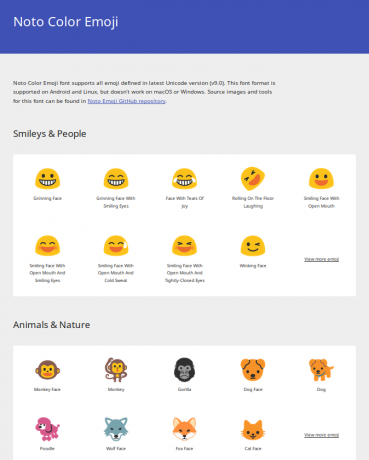
Celá rodina písiem je k dispozícii na stiahnutie zadarmo. Noto je už moje obľúbené písmo v Linuxe. Teraz sa pozrime, ako získať rodinu písiem Noto v systéme Windows 10.
- Otvorte online knižnicu Google Fonts vo svojom prehliadači pomocou nasledujúceho odkazu:
Písma Noto
- Kliknite na tlačidlo "Stiahnuť všetky písma" vpravo. Upozorňujeme, že tento archív ZIP je obrovský (470+ MB), pretože písmo obsahuje všetky znaky Unicode:
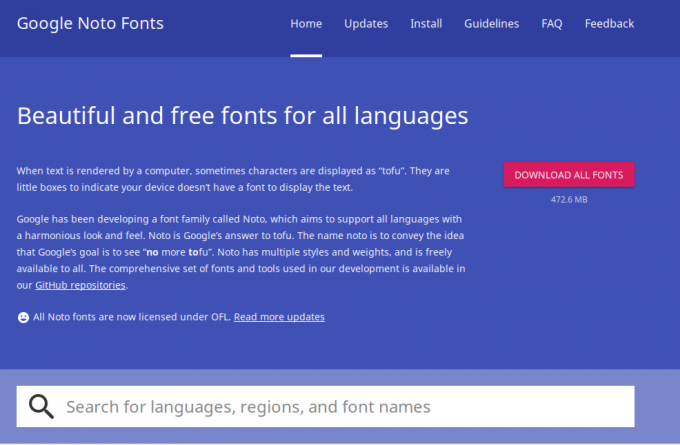
- Extrahujte obsah archívu do ľubovoľného priečinka:
- Teraz otvorte Ovládací panel a prejdite na
Ovládací panel\Vzhľad a prispôsobenie\Písma
Zobrazí sa nasledujúci priečinok:

- Presuňte stiahnuté písma z miesta, kde ste ich extrahovali, a presuňte ich do priečinka Písma:


Teraz ich môžete použiť v akejkoľvek aplikácii, ako je Word alebo len Poznámkový blok. To je všetko!


